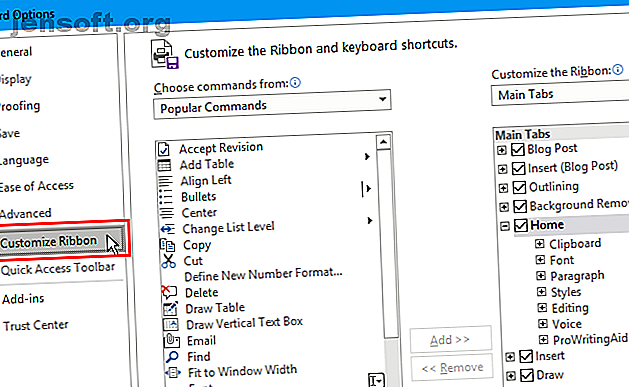
Hinzufügen der Registerkarte "Entwickler" zum Menüband in Microsoft Word und Excel
Werbung
Über die Registerkarte " Entwickler" in Microsoft Word und Microsoft Excel können Sie auf verschiedene erweiterte Funktionen zugreifen, z. B. Formularsteuerelemente, Makros und Add-Ins. Microsoft blendet die Registerkarte Entwickler standardmäßig aus. Sie können die Registerkarte in der Word-Multifunktionsleiste und der Excel-Multifunktionsleiste jedoch problemlos aktivieren. Lassen Sie uns zunächst sehen, wie Sie die Registerkarte Entwickler zum Menüband hinzufügen.
Anschließend zeigen wir Ihnen einige praktische Verwendungsmöglichkeiten der Registerkarte " Entwickler" und wie Sie damit individuellere Microsoft Office-Dokumente erstellen können.
Fügen Sie dem Menüband in Microsoft Office-Anwendungen die Registerkarte Entwickler hinzu
Die Schritte zum Hinzufügen der Registerkarte " Entwickler" zum Microsoft Word-Menüband und zum Microsoft Excel-Menüband sind identisch. Wir zeigen hier Microsoft Word, aber Sie können die gleichen Schritte für Microsoft Excel ausführen.
Gehen Sie zu Datei> Optionen . Klicken Sie im linken Bereich auf Menüband anpassen.

Oder klicken Sie mit der rechten Maustaste auf das Menüband und wählen Sie "Menüband anpassen" .

Vergewissern Sie sich, dass in der Dropdown-Liste Anpassen des Menübands rechts die Option Hauptregisterkarten ausgewählt ist.
Aktivieren Sie dann das Kontrollkästchen Entwickler in der Liste.
Klicken Sie auf OK, um Ihre Änderung zu speichern.

Was können Sie mit der Registerkarte "Entwickler" in Microsoft Office-Anwendungen tun?
Auf der Registerkarte Entwickler in Microsoft Office können Sie beispielsweise ein ausfüllbares Formular in Word erstellen, Makros erstellen und aufzeichnen, um sich wiederholende Aufgaben zu automatisieren und ein Dokument vor dem Bearbeiten zu schützen.
Erstellen Sie ein ausfüllbares Formular auf der Microsoft Word Developer-Registerkarte

Mithilfe von Microsoft Word können Sie Formulare erstellen, die Benutzer auf ihrem Computer ausfüllen können. In Word 2016 ausfüllbare Formulare erstellen und Daten auf einfache Weise erfassen In Word 2016 ausfüllbare Formulare erstellen und Daten auf einfache Weise erfassen Formulare müssen nicht hässlich sein. Wir zeigen Ihnen, wie Sie mit Microsoft Word 2016 ein ansprechendes ausfüllbares Formular erstellen. Sie sind in kürzester Zeit fertig und können Daten sammeln. Weiterlesen . Kein Papier benötigt. Vielleicht möchten Sie Feedback zu einem Meeting an Ihrem Arbeitsplatz erhalten. Oder Sie möchten vielleicht herausfinden, welche Art von Essen die Leute bei einer Veranstaltung wünschen, die Sie veranstalten.
Verwenden Sie den Abschnitt Steuerelemente auf der Registerkarte Entwickler in Word, um Dropdown-Listen, Kontrollkästchen, Textfelder und sogar Bausteine hinzuzufügen.
Erstellen und Aufzeichnen von Makros mithilfe der Microsoft Word- und Microsoft Excel Developer-Registerkarte

Makros in Microsoft Word und Microsoft Excel bieten eine einfache Möglichkeit, sich wiederholende Aufgaben zu automatisieren und Zeit zu sparen. Verwenden Sie den Abschnitt Code auf der Registerkarte Entwickler, um ein Makro in Word oder Excel aufzuzeichnen oder benutzerdefinierte Makros mit Visual Basic für Applikationen (VBA) zu schreiben.
Sie können zum Beispiel ein Makro verwenden, um E-Mails aus Excel zu senden. So senden Sie E-Mails aus einer Excel-Tabelle mit VBA-Skripten. So senden Sie E-Mails aus einer Excel-Tabelle mit VBA-Skripten Datenobjekte (CDO) und VBA-Skripte. Lesen Sie mehr oder um Excel-Daten in ein Word-Dokument zu integrieren. So integrieren Sie Excel-Daten in ein Word-Dokument. So integrieren Sie Excel-Daten in ein Word-Dokument. Während Ihrer Arbeitswoche müssen Sie wahrscheinlich häufig Informationen aus Excel kopieren und einfügen in Word oder umgekehrt. So erstellen Menschen oft schriftliche Berichte ... Mehr lesen.
Verwalten von Add-Ins mithilfe der Registerkarte "Microsoft Word" und "Microsoft Excel Developer"

Microsoft Word und Microsoft Excel sind beide funktionsreiche Programme. Mit Add-Ins können Sie jedoch noch mehr Funktionen und Befehle hinzufügen.
Mit den Schaltflächen im Abschnitt Add-Ins auf der Registerkarte Entwickler können Sie neue Add-Ins suchen und installieren und Ihre Add-Ins verwalten.
Einschränken der Bearbeitung in einem Dokument mithilfe der Microsoft Word Developer-Registerkarte

Im Abschnitt " Schützen " der Registerkarte " Entwickler" in Microsoft Word können Sie die Bearbeitung in Word-Dokumenten einschränken.
Wenn Sie an Dokumenten zusammenarbeiten, möchten Sie möglicherweise verhindern, dass andere Personen Änderungen am Dokument vornehmen, außer Kommentare hinzufügen. Sie können auch zulassen, dass andere nur bestimmte Teile des Dokuments ändern.
Die Schaltfläche Autoren blockieren ist nur verfügbar, wenn Ihr Dokument in einem freigegebenen Arbeitsbereich wie Microsoft SharePoint gespeichert ist.
Arbeiten mit Visual Basic für Applikationen-Code (VBA-Code) mithilfe der Microsoft Word- und Microsoft Excel Developer-Registerkarte

Visual Basic für Applikationen (VBA) ist eine Programmiersprache in Microsoft Office-Programmen, mit der Sie erweiterte Aufgaben ausführen können. Beispielsweise können Sie Makros und erweiterte Formulare erstellen, ein Meldungsfeld anzeigen und auf eine Aktion in einem Dokument antworten.
Sie lernen die Grundlagen der Programmierung mit VBA kennen. Das Excel VBA-Programmier-Tutorial für Anfänger Das Excel VBA-Programmier-Tutorial für Anfänger VBA ist ein Microsoft Office-Elektrowerkzeug. Sie können damit Aufgaben mit Makros automatisieren, Trigger setzen und vieles mehr. Wir führen Sie mit einem einfachen Projekt in die Visual Basic-Programmierung von Excel ein. Lesen Sie mehr und fügen Sie Ihre VBA-Makros zu einer benutzerdefinierten Symbolleiste hinzu. Erstellen einer benutzerdefinierten Excel-Symbolleiste mit VBA-Makros Erstellen einer benutzerdefinierten Excel-Symbolleiste mit VBA-Makros Bereit, die Produktivität von Microsoft Excel zu steigern? Eine benutzerdefinierte Symbolleiste kann genau das tun. Wir zeigen Ihnen, wie Sie alle Ihre Excel-Makros in Reichweite haben. Weitere Informationen finden Sie in der Microsoft Excel- oder Microsoft Word-Multifunktionsleiste.
Arbeiten mit XML mithilfe der Registerkarte "Microsoft Excel Developer"

Extensible Markup Language (XML) ist eine Auszeichnungssprache, mit der Sie Dokumente in einem Format codieren können, das von Maschinen, aber auch von Menschen gelesen werden kann. XML ist ein universelles Format zum Erstellen strukturierter Dokumente, insbesondere für das Web.
XML ist wie HTML, aber Sie können Ihre eigenen benutzerdefinierten Tags, Datenstrukturen und Schemata erstellen. Das Dateiformat für Microsoft Word- und Microsoft Excel-Dateien ist XML.
Im XML-Bereich auf der Registerkarte Entwickler in Microsoft Excel können Sie XML-Daten aus anderen Anwendungen importieren. Und Sie können Daten aus Excel in andere Anwendungen exportieren.
Weitere Informationen zu den Funktionen von XML in Excel finden Sie auf der Microsoft-Seite Übersicht über XML in Excel.
Anpassen der Microsoft Office-Multifunktionsleisten-Registerkarten Weiter
Sie können die Multifunktionsleiste auch in Microsoft Office-Programmen anpassen. Optimieren der Office 2016-Multifunktionsleiste oder der Menüoberfläche Optimieren der Office 2016-Multifunktionsleiste oder der Menüoberfläche Suchen Sie häufig nach Menüelementen in Microsoft Office? Es ist Zeit, das Menüband neu anzuordnen und an Ihre persönlichen Bedürfnisse anzupassen. Sie werden überrascht sein, wie flexibel und einfach es ist! Weitere Informationen erhalten Sie, indem Sie vorhandenen Registerkarten Befehle hinzufügen, neue Registerkarten hinzufügen und Registerkarten und Gruppen auf Registerkarten neu anordnen. Wenn Sie die Registerkarte "Entwickler" häufig verwenden, können Sie sie an eine günstigere Position auf dem Menüband verschieben. Weitere Informationen zum Verwalten des Excel-Menübands finden Sie in unserem Handbuch Verwalten des Excel-Menübands: 4 wichtige Tipps zum Verwalten des Excel-Menübands: 4 wichtige Tipps zum Verwalten des Excel-Menübands Das Excel-Menüband steht im Mittelpunkt aller Aktionen in diesem Tabellenkalkulationsprogramm. Befolgen Sie diese Tipps, um das Excel-Menüband zu verwalten. Lesen Sie auch mehr.
Erfahren Sie mehr über: Microsoft Excel, Microsoft Office 2016, Microsoft Word.
